Если на ноутбуке перестал работать Wi-Fi, причины могут быть разными – от неумения включить опцию до программных или аппаратных проблем.
Во-первых, можно воспользоваться сочетание кнопок Fn и клавиши в F-ряду с изображением антенны с исходящей от нее в разные стороны волной. Но кнопки могут выйти из строя, поэтому наиболее надежным считается активация опции в параметрах операционной системы. Разберемся как это сделать в разных версиях Windows.
Порядок действий в Windows 7:
Активация беспроводного подключения в Виндоуз 8:
Включение вай фай в Windows 10:
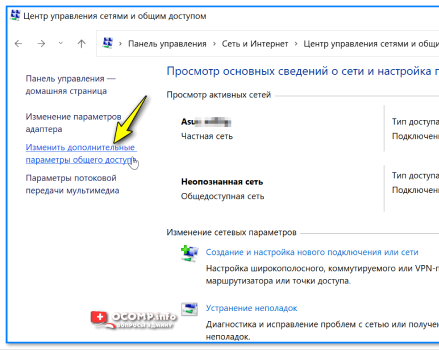
Разберемся, что могло спровоцировать отсутствие подключения к интернету, как устранить неполадку, и можно ли это сделать самостоятельно.
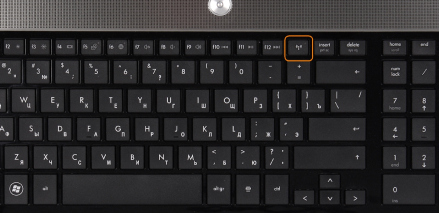
Когда не работает Wi-Fi на HP, для проверки соединения нужно узнать какой ip-адрес указан в строке «Шлюз по умолчанию» в свойствах беспроводного подключения и запомнить его. Затем вызвать командную строку, нажав комбинацию WIN+R, далее «cmd», «ОК». В строке для запуска опции обмена пакетами нужно ввести «ping + сетевой адрес» (разделены пробелом) и подтвердить, нажав «Enter». Если в статистике ping (результаты проверки) будет указано число «0», значит со связью все в порядке, если «4» - соединение не установлено.
Корректировка настроек на ноутбуке также подразумевает ввод корректного внутреннего ip-адреса роутера, выбор dns-сервера и установки маски подсети. Также проблема может быть обусловлена сбоем в работе протокола TCP/IP, обеспечивающего связь ноутбука с сетевым оборудованием. Для сброса настроек протока нужно ввести cmd-команду «netsh int ip reset logfile.txt», дождаться ее выполнения и перезапустить лэптоп. Если по-прежнему не включается Wi-Fi на устройстве HP, можно приступать к следующему пункту.

Если попал Wi-Fi на вашем ноутбуке HP обратитесь за помощью к нашим специалистам. Мастер приедет на дом в удобное время и бесплатно проведет комплексную диагностику лэптопа. Все сотрудники сертифицированы и имеют стаж работы в сфере больше 7 лет. 85% поломок устраняются в день обращения. На все услуги предоставляется гарантия сроком от 1 года.